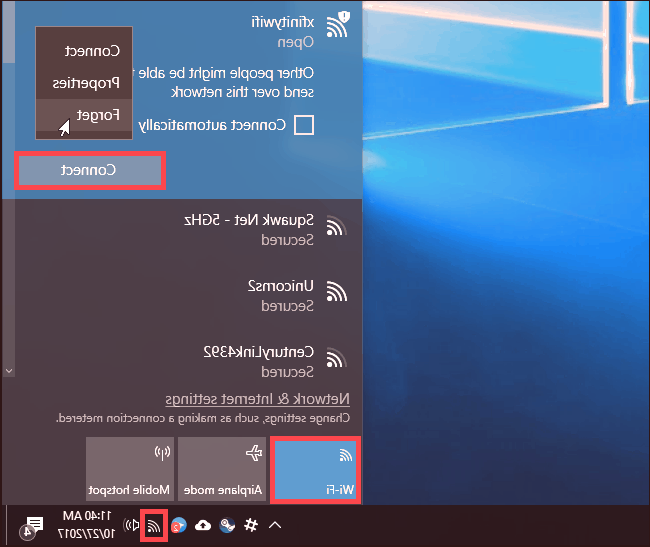"سه راهکار متنوع برای اتصال اینترنت گوشی به لپ تاپ"
فناوران ۸ ماه پیش
اگر قصد به اشتراک گذاشتن و متصل کردن اینترنت گوشی به رایانه همراه (لپ تاپ) را دارید، این گزارش به شما روش های کاربردی و عملی را برای برقراری این اتصال ارائه خواهد داد. در این مقاله، شما با راهکارهای مختلف و مؤثر برای اتصال اینترنت گوشی به لپ تاپ آشنا خواهید شد. این فرآیند به شما امکان می دهد تا از منابع اینترنتی گوشی خود به طور مؤثر در رایانه همراه استفاده کنید و از مزایای آن بهره مند شوید. بنابراین، با مطالعه دقیق این گزارش می توانید اطلاعات جامع و کاربردی در این زمینه به دست آورید.
نحوه اتصال اینترنت گوشی به لپ تاپ
مودم های بیسیم امروزه نقش بسیار مهمی در زندگی روزمره ما ایفا میکنند. با استفاده از این مودمها، ما قادر به انجام امور روزانه خود بدون هیچ مشکلی هستیم. در واقع، زندگی بدون اینترنت در دنیای امروز تقریباً غیرممکن است. با این حال، زمانی که با قطعی اینترنت مواجه میشویم، برنامههای ما به تأخیر میافتد. خوشبختانه، راهحلهای کاربردی برای رفع مشکل اتصال به اینترنت وجود دارد که میتوانید از آنها استفاده کنید.
با این وجود شما می توانید روش های مختلفی را در این مسیر استفاده کنید و این در حالی است که یک گزینه بسیار کاربردی و در دسترس برای شما، گوشی هوشمندی است که در دست دارید. اما چگونه؟ تمام گوشی های هوشمند دارای قابلیت هات اسپات اینترنت هستند که شما می توانید این گزینه را نسبت به گزینه های دیگر در اولویت قرار دهید. به همین دلیل در ادامه این گزارش از بخش تکنولوژی نمناک قصد داریم شما را باچگونگی اتصال اینترنت گوشی به لپ تاپ در 3 روش کاربردی آشنا سازیم. همراه ما باشید.
فهرست عناوین {گزینه مورد نظر را انتخاب کنید}
1- اتصال از طریق کابل USB
اولینروش اتصال اینترنت گوشی به لپ تاپ که در این گزارش به آن خواهیم پرداخت، استفاده از طریق کابل usb می باشد که اگر تصمیم به استفاده از این روش دارید، باید طبق مراحل ذیل پیش بروید؛
1- در قدم اول کابل USB را از آداپتور شارژر جدا سازی کنید و در دسترس خودتان قرار دهید.
2- از منو کاربری وارد تنظیمات گوشی شوید.
3- در صدر تنظیمات گوشی، گزینه Connection یا همان اتصالات را انتخاب کنید.
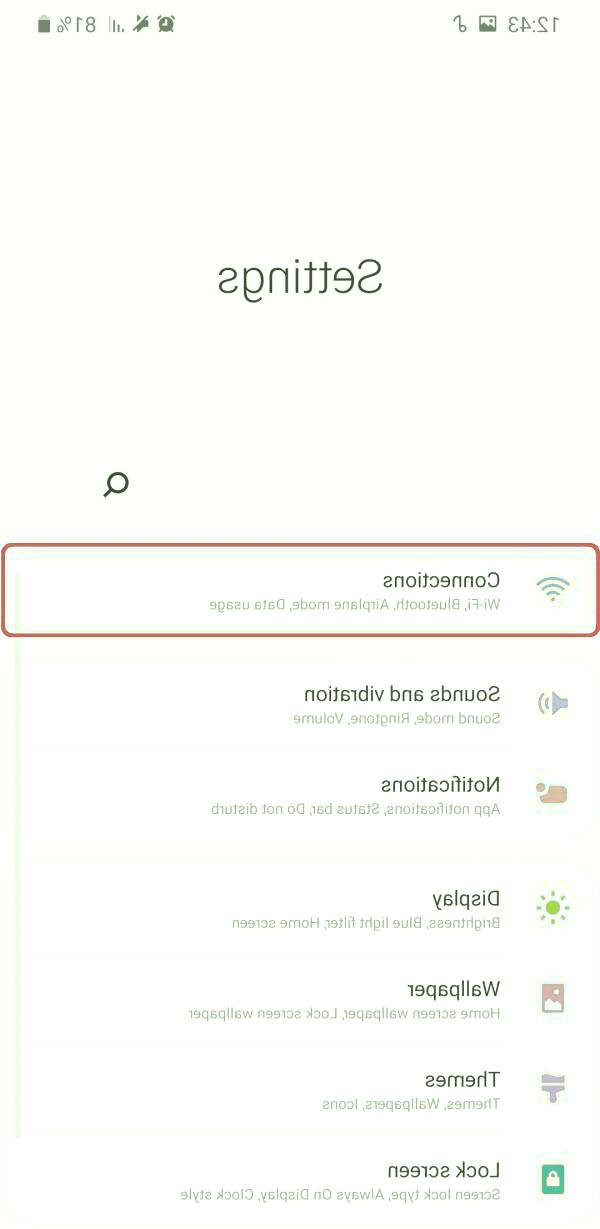
4- اینک باید گزینهMobile Hotspot and Tetheringرا انتخاب کنید.

5- سومین گزینه ای که در این مرحله مشاهده می کنید، گزینه USB tethering است که باید ابتدا موبایل و کامپیوتر خود را از طریق کابل usb به یکدیگر متصل کنید و سپس تیک این گزینه را به رنگ آبی در بیاورید تا موفق به اتصال اینترنت گوشی به لپ تاپ شوید.

2- اتصال از طریق بلوتوث
دومین روشی که ما قصد داریم به شما معرفی کنیم، روش اتصال از طریق بلوتوث است که می توانید به سادگی از آن استفاده کنید. اما این روش نسبت به دو روش دیگر در این مطلب، کمی طول می کشد و ممکن است وقت شما را کمی بگیرد و در صورت عدم اتصال اینترنت گوشی به لپ تاپ از طریق دو روش دیگر، این روش را توصیه می کنیم. در غیر این صورت توصیه اکید ما استفاده از روش های اول و سوم می باشد. برای متصل کردن اینترنت گوشی به کامپیوتر یا لپ تاپ از طریق بلوتوث باید طبق مراحل ذیل پیش بروید؛
1- همانند روش بالا، 5 مرحله اول را طی کنید تا به صفحهMobile Hotspot and Tetheringبرسید.
2- در این مرحله باید گزینه دوم یعنیBluetooth tetheringرا فعال کنید که پس از فعال شدن در منو تولبار بالای صفحه می توانید آیکون مربوطه را مشاهده کنید که همزمان فعال خواهد شد.
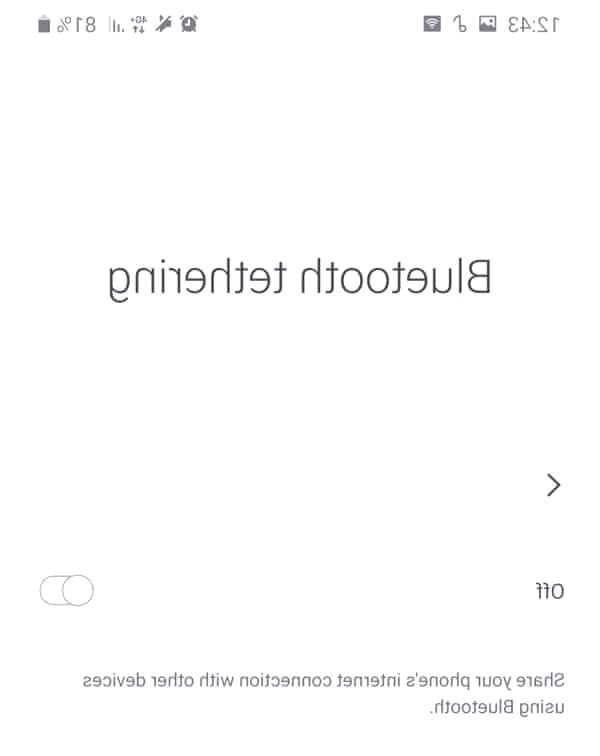
4- اینک باید وارد تنظیمات بلوتوث یا لپ تاپ خود شوید و سپس بلوتوث گوشی و لپ تاپ را با یکدیگر جفت سازی یاPair کنید که از طریق بخشDevices and printers در تنظیمات ویندوز می توانید این فرایند را خیلی ساده انجام دهید.
3- اتصال از طریق هات اسپات
سومین روشی که تصمیم به معرفی آن به شما داریم، رایج ترین روش برای اتصال اینترنت گوشی به لپ تاپ است که در این گزارش به آن خواهیم پرداخت. در این روش شما هیچ نیازی به کابل ندارید و تنها چیزی که نیاز است، گوشی اندرویدی مجهز به Hotspot می باشد که فرآیند آن بدین گونه است که گوشی شما همانند یک مودم عمل خواهد کرد. برای استفاده از این روش باید طبق مراحل ذیل پیش بروید؛
1- ابتدا همانند روش های بالا، وارد صفحهMobile Hotspot and Tethering از طریق تنظیمات گوشی شوید.
2- اولین گزینه ای که مشاهده می کنید متعلق به Mobile Hotspot می باشد که باید آنرا در همین بخش فعال کنید و سپس داده های گوشی را روشن کنید.
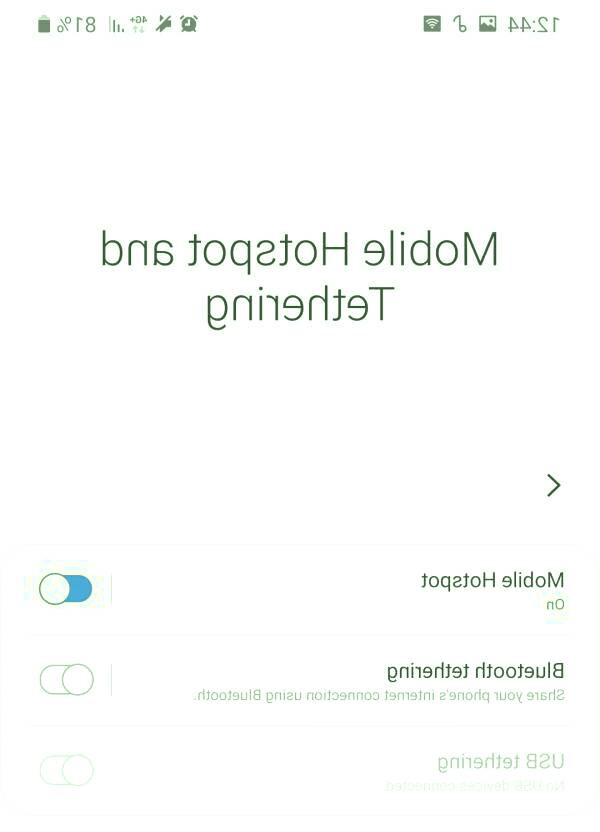
3- برای آنکه لپ تاپ شما بتواند به اینترنت گوشی شما متصل شود، باید نام هات اسپات و پسورد آنرا در لپ تاپ وارد کنید. از این رو برای مشاهده نام هات اسپات گوشی و پسورد آن، گزینه فعال شدهMobile Hotspotرا انتخاب کنید.
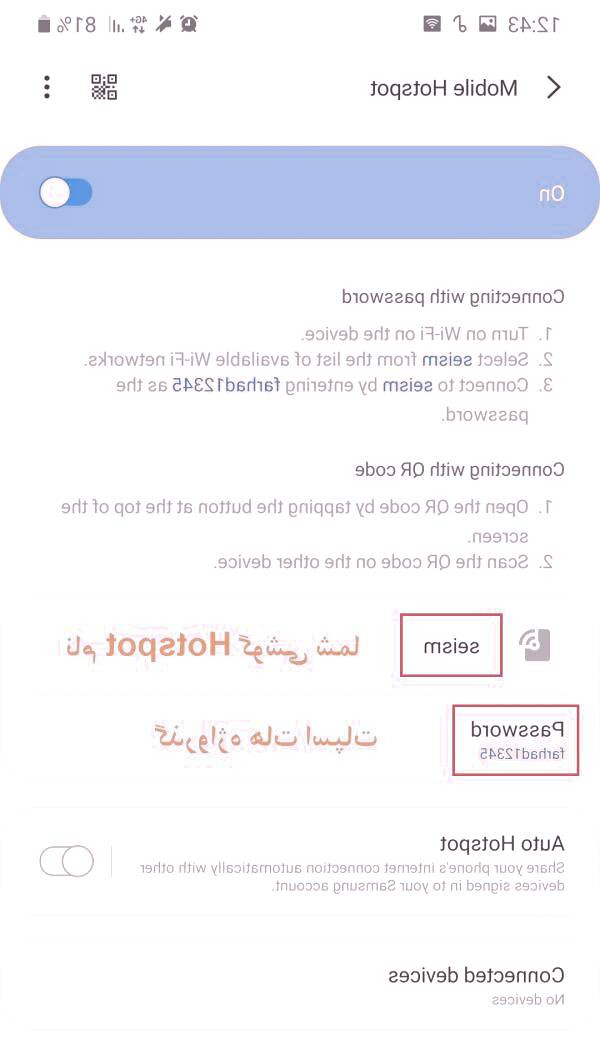
4- در نهایت بر روی آیکون وای فای در گوشه پایین راست کلیک کنید و سپس Wifi لپ تاپ را روشن کنید. کمی صبر کنید تا نام وای فای های اطراف توسط لپ تاپ شناخته شوند. بعد از آنکه نام هات اسپات گوشی را مشاهده کردید، آنرا انتخاب کرده و سپس گزینه Connect را انتخاب نمائید. هم اکنون باید گذرواژه را وارد کنید تا اینترنت گوشی به لپ تاپ متصل شود.